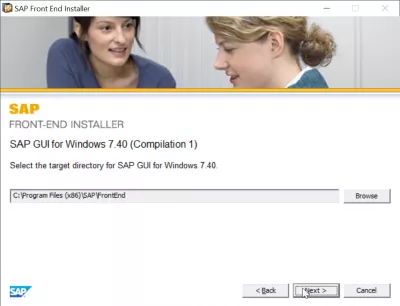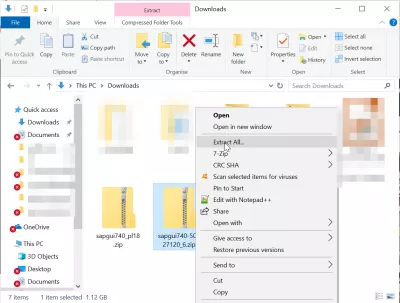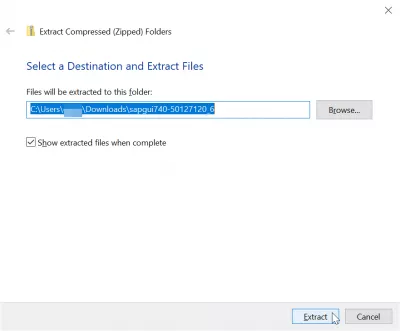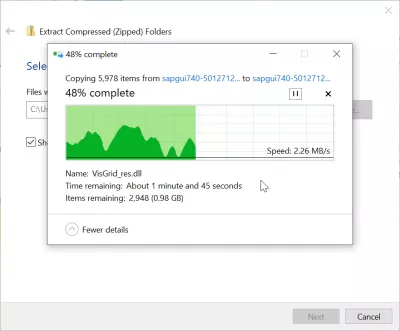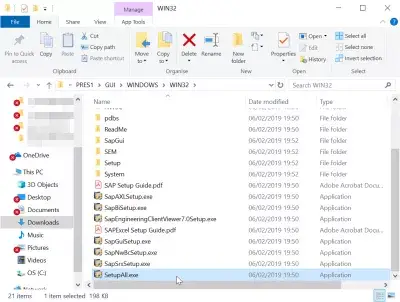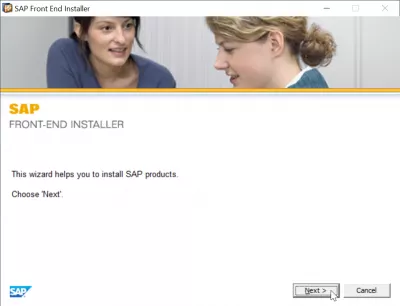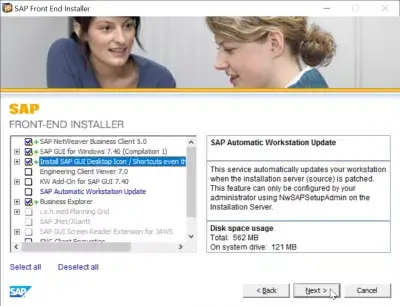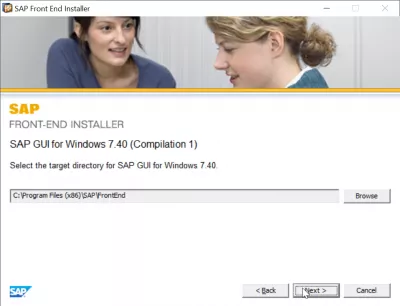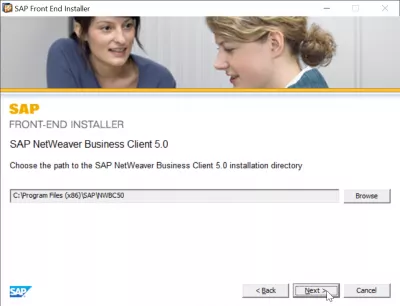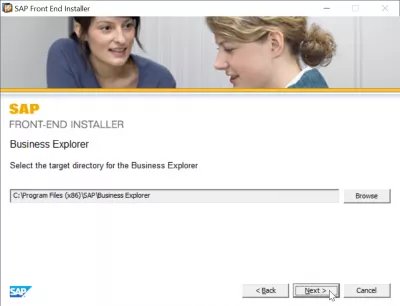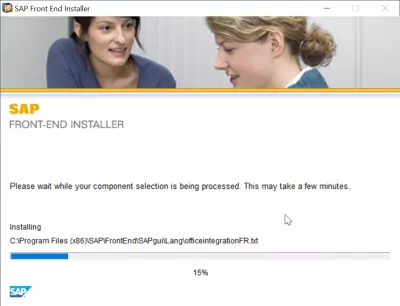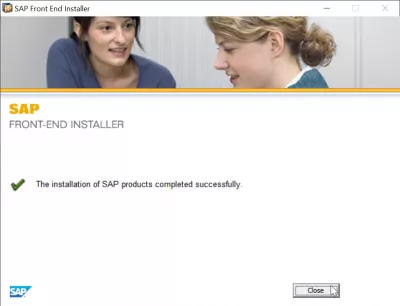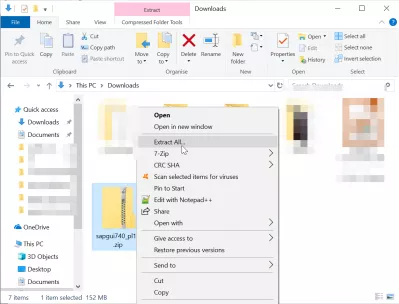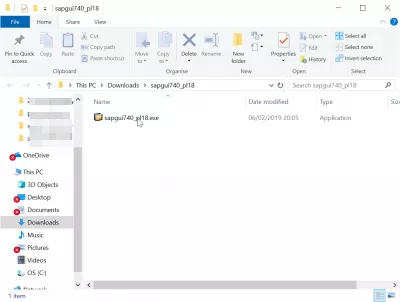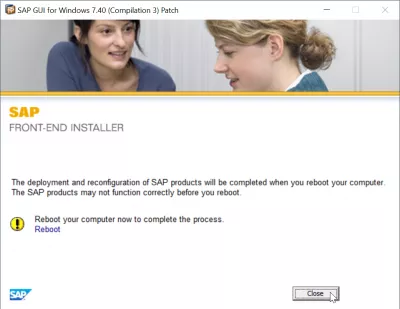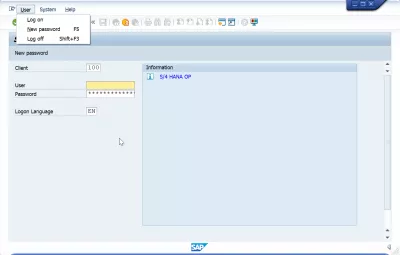Procedura di installazione di SAP GUI 740
Come installare SAP GUI 740
Per installare SAP Logon 740, seguire i passi di installazione di SAP seguenti:
- Scarica e decomprimi l'installer,
- Avvia il programma di installazione SetupAll,
- Seguire le istruzioni della procedura guidata di installazione,
- Ripeti l'operazione con il file patch,
- Riavvia il computer,
- Avvia accesso SAP,
- Aggiungi server nell'elenco Server SAP 740.
Vedi sotto in dettaglio questi passaggi spiegati con screenshot.
Se stai cercando un programma di installazione front-end per SAP da scaricare, o un accesso a SAP IDES, controlla l'eccellente Michael Management Corporation.
Programma di installazione front-end SAP e accesso IDES SAP per esercitazioniIl primo passo è scaricare i file corrispondenti, che devono essere un programma di installazione e una patch. I file occupano più di 1 gigabyte di spazio su disco quando vengono compressi, quindi assicurati di avere abbastanza spazio e una connessione sufficiente prima di scaricare e installare.
Una volta scaricato, avvia la decompressione del file facendo clic con il pulsante destro del mouse sull'archivio nel file explorer.
Seleziona la cartella in cui estrarre i file. Assicurarsi che siano disponibili almeno 2 gigabyte di spazio su disco per l'intero file da estrarre.
La decompressione dell'archivio compresso richiederà un po 'di tempo, dato che ci sono quasi 2 gigabyte di dati da creare.
Avviare il programma di installazione SetupAll
Una volta che l'archivio è stato estratto completamente, accedere alla cartella Cartella di installazione SAP> PRES1> GUI> WINDOWS> WIN32> SetupAll.exe ed eseguire il file eseguibile per avviare l'installazione di SAP GUI 740.
Seguire le istruzioni della procedura guidata di installazione
La procedura guidata di installazione di SAP GUI guiderà l'utente attraverso l'installazione. Inizia facendo clic su Avanti.
La seconda schermata ti consentirà di selezionare quali componenti devono essere installati. Assicurarsi di selezionare la GUI SAP per Windows 7.40 e l'icona / scorciatoie per l'installazione di SAP GUI sul desktop.
Assicurati che lo spazio su disco menzionato nel programma di installazione sia disponibile sul disco.
Dopodiché, seleziona una cartella di installazione, che è di default la cartella dei file di programma. È necessario disporre di almeno un gigabyte di spazio libero e forse di più in base alle opzioni selezionate nella procedura guidata.
Un'altra schermata chiederà la directory di installazione di NetWeaver, che può essere lasciata come predefinita.
E lo stesso verrà richiesto per l'installazione di Business Explorer.
I componenti di SAP GUI verranno installati sul computer, operazione che potrebbe richiedere del tempo, a seconda delle funzionalità del computer.
Una volta completata l'installazione, tuttavia, non iniziare subito con SAP e ricordare prima di installare la patch più recente per la versione della GUI.
Ripeti l'operazione con il file di patch
Le stesse operazioni devono essere seguite per installare la patch SAP corrispondente alla versione della GUI. Tuttavia, la dimensione del file è molto più piccola, con 152 MB per l'archivio. Inizia decomprimendo il file compresso sul computer.
La cartella patch includerà solo un file eseguibile, che può essere eseguito direttamente.
Riavvia il computer
Una volta completata l'installazione della patch, verrà richiesto di riavviare il computer prima di procedere con l'avvio del programma SAP.
Il programma di installazione di SAP GUI include un collegamento per riavviare il computer, che può essere utilizzato al posto dell'opzione di riavvio del menu di alimentazione di Windows.
Avvia accesso SAP
Tornato sul desktop dopo l'installazione di SAP GUI 740 e il riavvio del computer, l'icona di accesso SAP dovrebbe essere disponibile sul desktop.
È ora possibile aprire l'interfaccia GUI di SAP 740, aggiungere il server in SAP 740 e avviare una nuova sessione SAP.
Se hai bisogno di un sistema SAP per la tua prova o formazione e accedi a corsi di formazione eccellenti, vedi sotto per un accesso a un ambiente di Michael Management Corporation. L'accesso SAP può essere acquisito a partire da 99 $ / mese, e funzionano alla grande.
Non sarai in grado di trovare un accesso gratuito al Server SAP per esercitarti, poiché non esiste, ma puoi noleggiarne uno al link sottostante per tutto il tempo necessario.
Domande Frequenti
- Dove posso trovare il programma di installazione del front -end SAP?
- Se è necessario trovare e installare il programma di installazione di Front End SAP per scaricare o accedere a IDES SAP, quindi controllare l'eccellente Michael Management Corporation.
- Esistono requisiti di sistema specifici o problemi di compatibilità da considerare durante l'installazione di SAP GUI 740?
- L'installazione di SAP GUI 740 può richiedere il controllo della compatibilità del sistema, in particolare con i vecchi sistemi operativi o hardware.
Installazione del video della GUI di SAP

Yoann Bierling è un professionista di consulenza pubblica e digitale, che ha un impatto globale attraverso la competenza e l'innovazione nelle tecnologie. Appassionato di potenziare le persone e le organizzazioni a prosperare nell'era digitale, è spinto a fornire risultati eccezionali e guidare la crescita attraverso la creazione di contenuti educativi.